
Contenuto
In questo articolo: Inserisci firma su WindowsInserisci firma su Mac
Scopri come inserire una firma digitale in un documento di Word usando lo strumento Linea firma sotto Windows. Su Mac, puoi convertire il file in PDF e aggiungere una firma con l'applicazione sondaggio.
stadi
Metodo 1 Inserire la firma su Windows
-
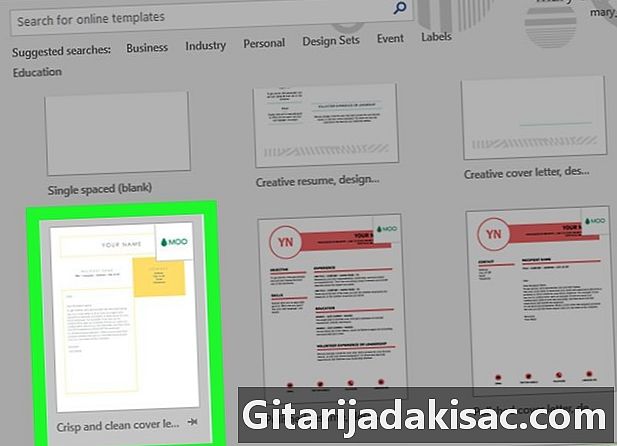
Apri il documento con Microsoft Word. Fare doppio clic sul file in cui si desidera inserire una firma digitale.- Se vuoi creare un nuovo documento, apri Microsoft Word e fai clic file, selezionare nuovo, quindi fai clic su Documento vuoto.
-
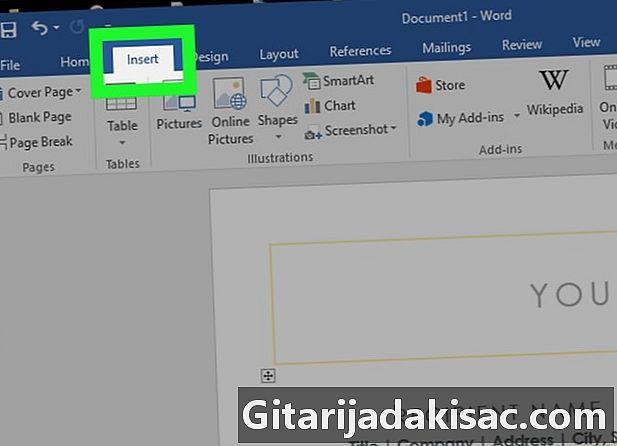
Fare clic sulla scheda INSERIMENTO. È nella parte superiore della finestra. -
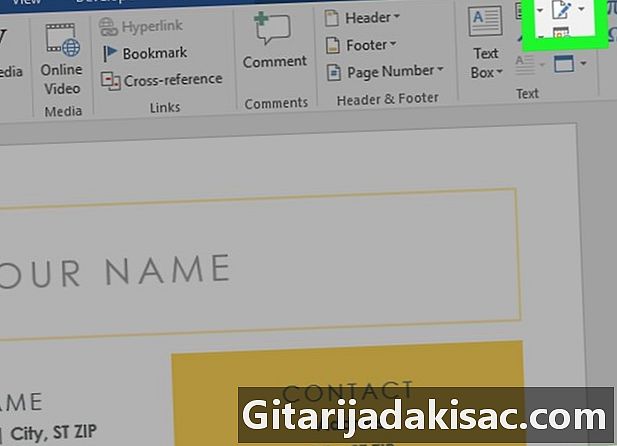
selezionare firma nella barra degli strumenti. Questa opzione si trova nell'angolo in alto a destra della sezione e sotto la scheda INSERIMENTO. -
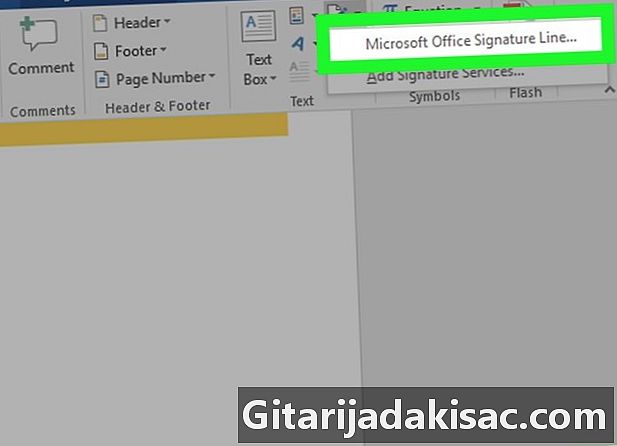
scegliere Riga della firma di Microsoft Office.- Se non hai ancora salvato il documento, fai clic prima su file, poi su Salva come, quindi rinominare il file e fare clic registrare.
-
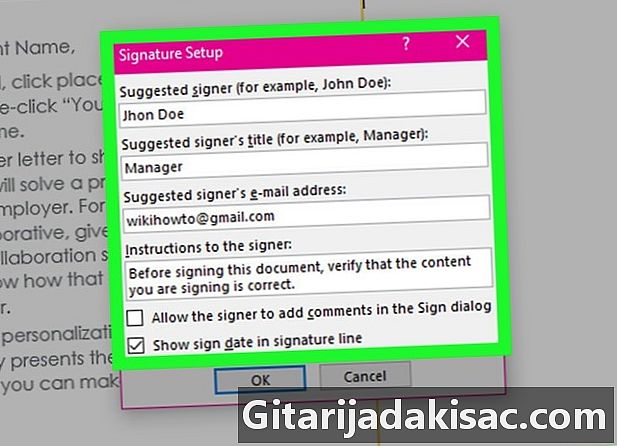
Aggiungi i dettagli della firma. Immettere nella finestra di dialogo le informazioni che si desidera visualizzare nella parte inferiore della firma, come l'indirizzo e-mail, il titolo, il nome e qualsiasi altra istruzione che si desidera dare al firmatario. Puoi anche fare questo:- seleziona la casella Mostra la data nella riga della firma se si desidera inserire automaticamente la data della firma,
- seleziona la casella Consenti al firmatario di aggiungere commenti nella finestra di dialogo Firma se si desidera consentire a qualsiasi firmatario del documento di lasciare commenti.
-
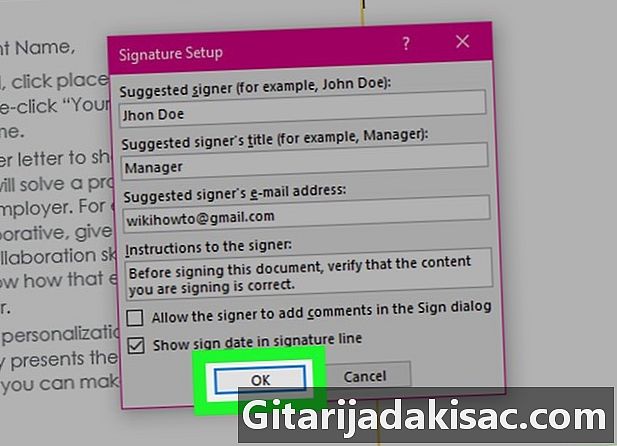
Clicca su bene. -
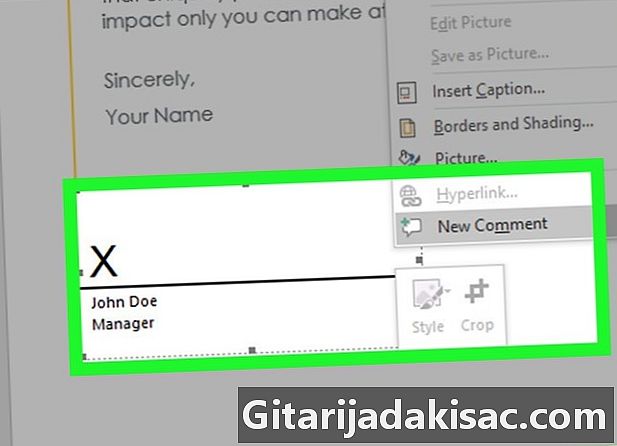
Fare clic con il tasto destro sulla riga della firma. Quindi selezionare segno. -
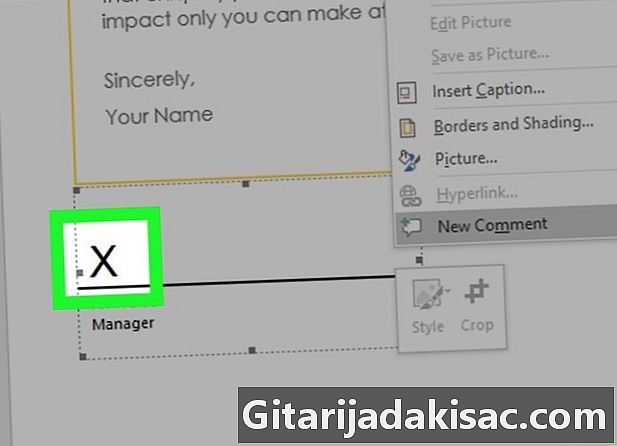
Scrivi il tuo nome nel campo accanto a X.- Se hai un'immagine della tua firma scritta a mano, fai clic su immagini, quindi selezionare il file che contiene l'immagine della firma.
-
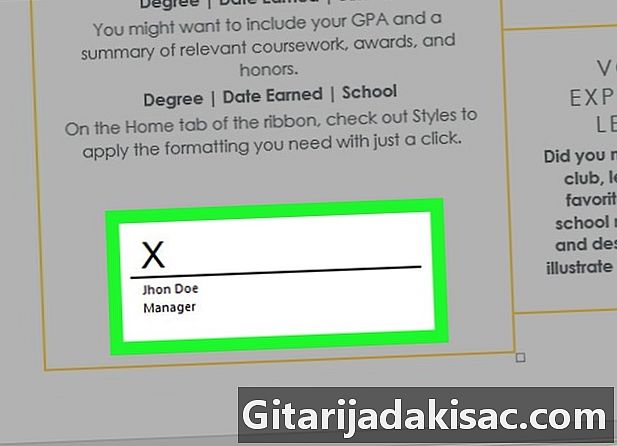
Clicca su segno. Il segno della firma apparirà nella parte inferiore del documento accanto al numero di parole per indicare che il file è stato firmato.
Metodo 2 Inserisci la firma su Mac
-

Apri il documento con Microsoft Word. Fare doppio clic sul file in cui si desidera inserire una firma digitale.- Se vuoi creare un nuovo documento, apri Microsoft Word e fai clic file, poi su nuovo.
-
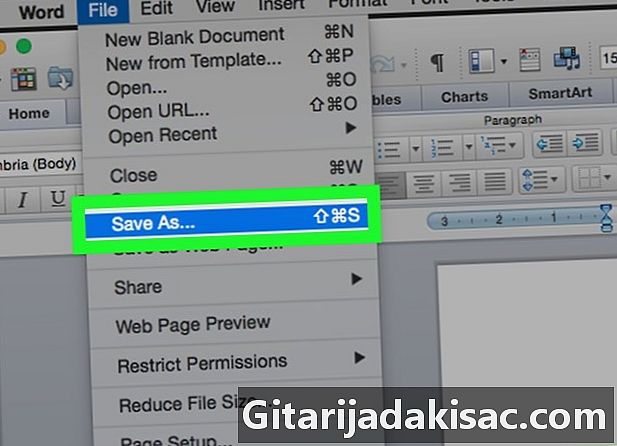
Clicca su file e via registrare. Questa opzione nella parte superiore sinistra della barra dei menu nella parte superiore dello schermo. -
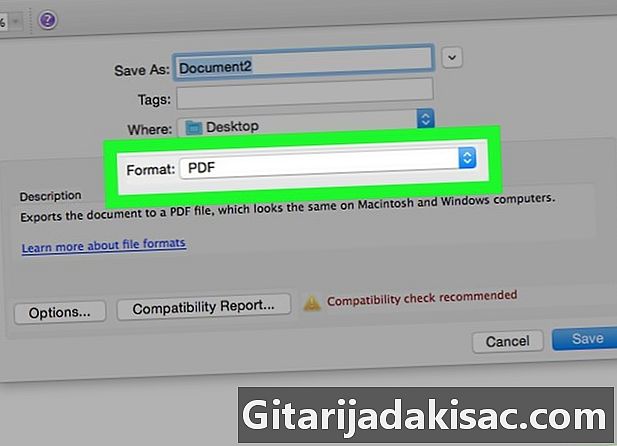
Seleziona l'opzione a discesa Formato file. Quindi scegli PDF. -
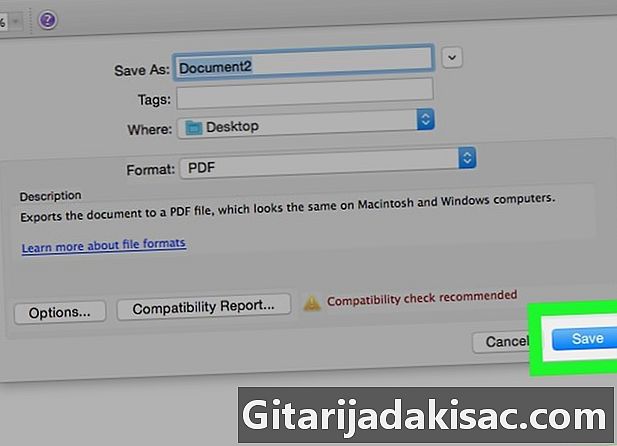
Clicca su registrare. -

Apri il Finder e seleziona il file PDF. Il Finder è rappresentato da un'icona a forma di faccia blu-bianca ed è nella parte inferiore sinistra del dock del tuo Mac. -
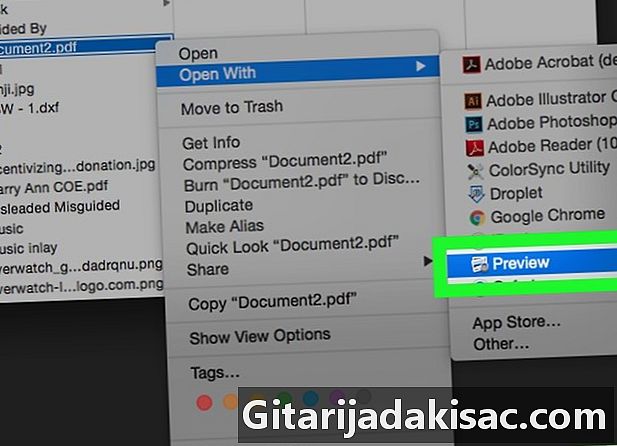
Fare clic con il tasto destro sul file PDF. Quindi selezionare Apri con, quindi selezionare sondaggio. Questa azione aprirà il file PDF nell'applicazione Anteprima computer. -
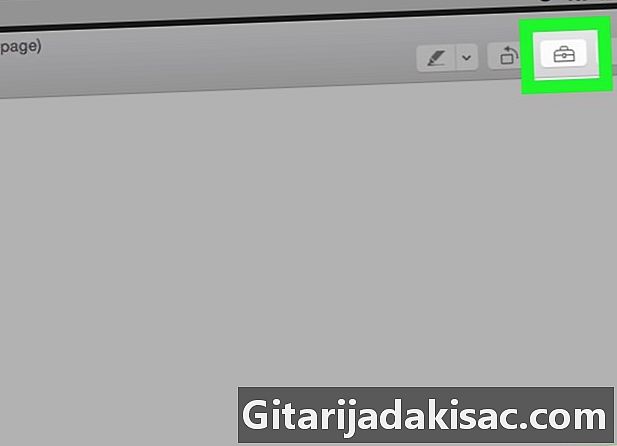
Fai clic sull'icona della casella degli strumenti. Si trova a sinistra della barra di ricerca. -

Fai clic sull'icona della firma. È a destra dell'icona T e sembra una porzione di una firma fatta in caratteri corsivi disposti su una piccola riga. -
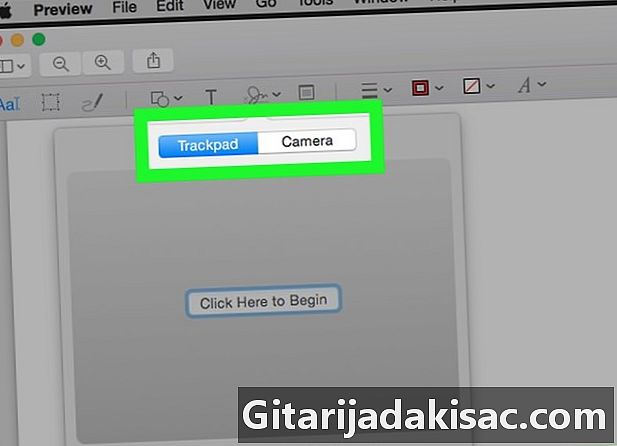
selezionare macchina fotografica o trackpad. Se il tuo computer ha un touchpad o un trackpad esterno o una tavoletta grafica, puoi fare clic trackpad. Se non ne hai uno, ma hai una webcam, seleziona l'opzione macchina fotografica. -

Clicca prima su Crea una firma. Fallo se hai già registrato una firma digitale. -
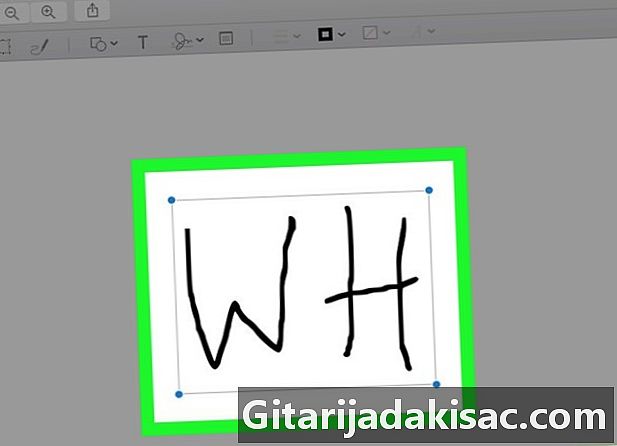
Esegui la creazione della tua firma.- Con il trackpad:
- fare clic su Clicca qui per iniziare
- metti la tua firma sul trackpad usando un dito
- premere un tasto sulla tastiera
- fare clic su Finire
- Con la fotocamera:
- firmare su un libro bianco
- tenerlo contro la webcam
- avere la firma sulla linea
- fare clic su Finire
- Con il trackpad:
-
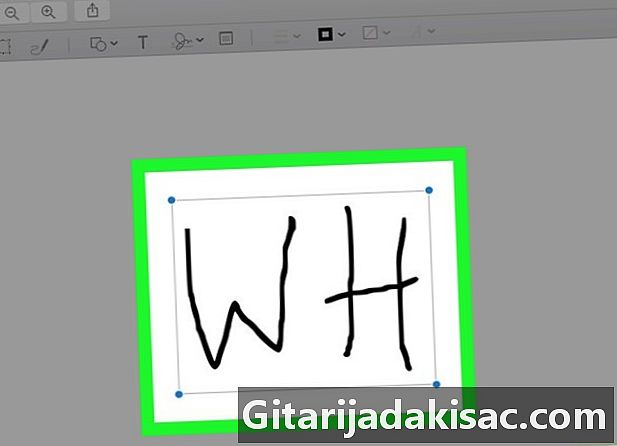
Seleziona la firma che hai appena creato. Lo troverai nel menu a discesa. Quando si fa clic, questa azione inserirà la firma nel mezzo del documento. -
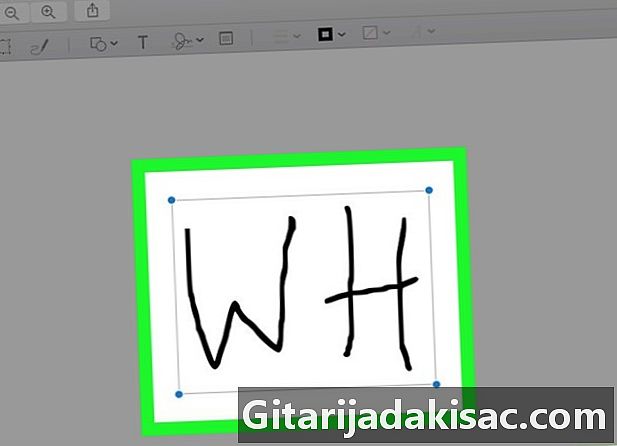
Sposta la firma per riposizionarla. Per fare ciò, fai clic e tieni premuto il cursore nel mezzo della firma e trascinalo nel punto in cui desideri inserirlo.- Hai la possibilità di ridimensionare la firma facendo clic su qualsiasi angolo dell'area di e e allungandola o restringendola.
-
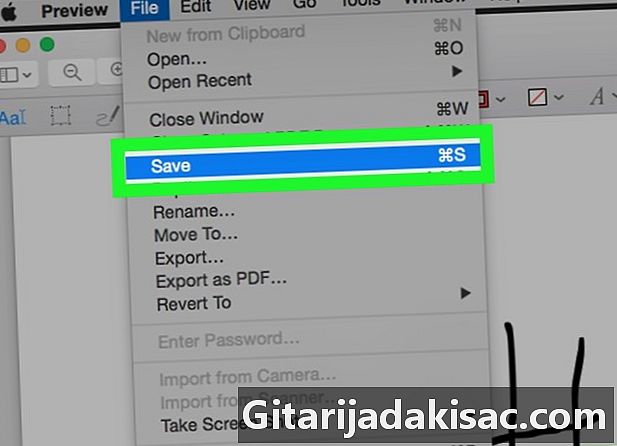
Clicca su file e via registrare. Questa azione salverà il documento con la tua firma digitale.